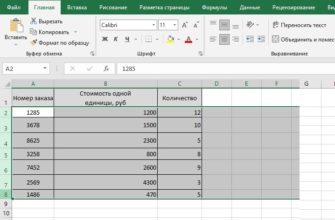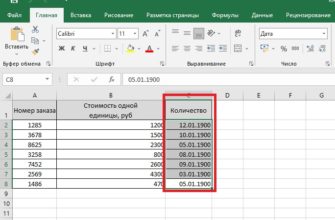Программы от Microsoft популярны, потому как они удобны, как для работы с офисными документами, так и для личных целей. Excel – это программа, имеющая большое количество разных функций, которая позволяет работать с большими и массивными таблицами. Для того, чтобы разобраться со всем функционалом необходимо потратить немало времени, поэтому далее и пойдет речь о том, как возможно закрепить шапку в экселе.
Как в Экселе закрепить шапку
Сделать это можно как с помощью специального инструмента, который позволит печатать ее на каждой странице, так и при помощи другого, позволяющего выполнить закрепление верхней строчки, а при прокрутке сточка будет отображаться постоянно вверху. Таким же образом можно прикрепить и крайний столбец слева. Как же можно это сделать?
В Exel 2003/2007/2010
Чтобы закрепить шапку в эксель 2003, 2007 или 2010 необходимо выполнить несколько простых шагов:
- Выбрать вкладку “Вид”.

- Нажать на клавишу “Закрепить области”, которая находится на панели, группа “Окно”, точно также как и в excel 2003.
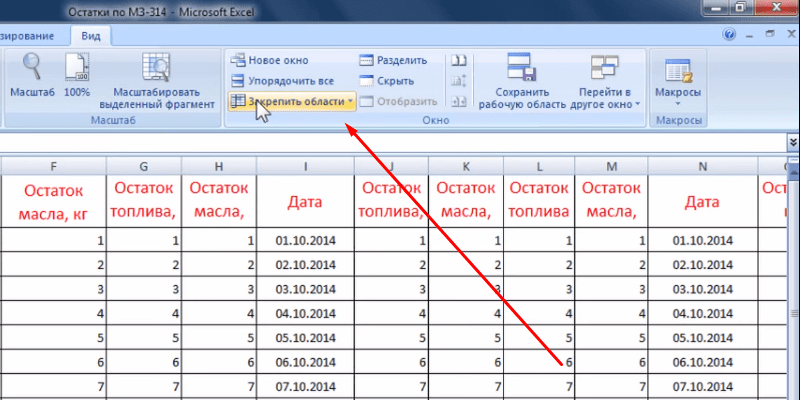
- Далее выбрать из выпадающего списка, какую область конкретно нужно прикрепить в верху или сбоку.

- Если вдруг нужно открепить области, то сделать это можно на той же вкладке, в том же самом выпадающем списке.
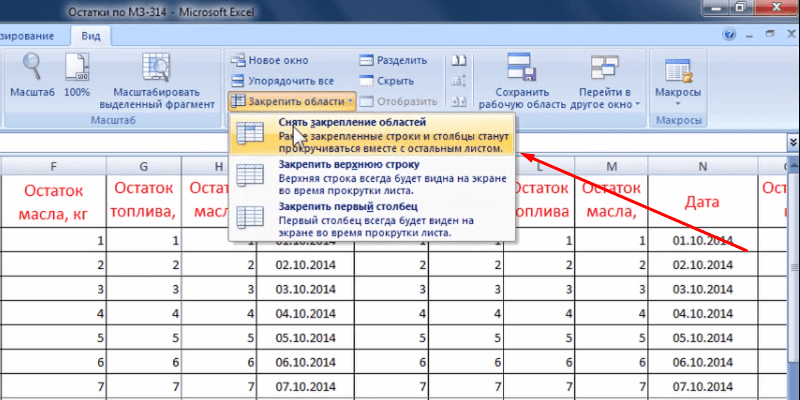
В exel 2013/2016/2019 и старше
В Excel более старших версий все выполняется подобным способом. Вот пошаговая инструкция по закреплению в новом Excel:
- Также, как и со старыми версиями необходимо перейти во вкладку “Вид”.
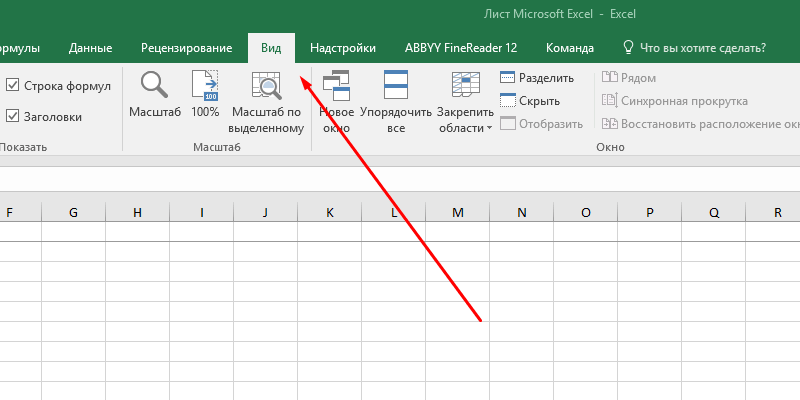
- Далее нужно щелкнуть по кнопке “Закрепить области”. Ее немного перенесли в новой версии, но здесь по-прежнему можно закрепить шапку по вертикали и горизонтали.
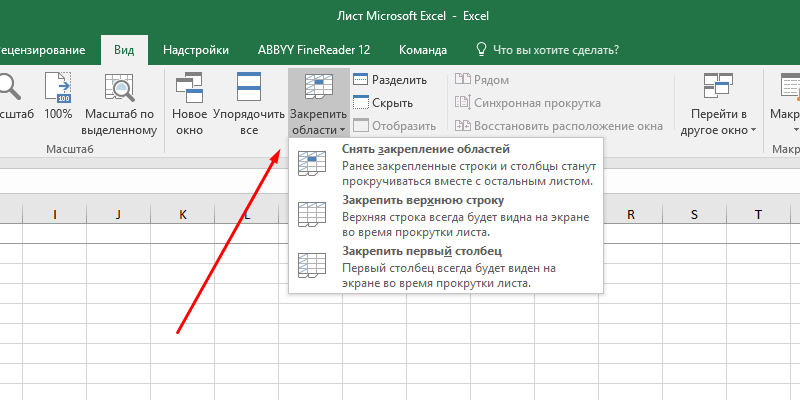
При таком закреплении строчка или столбец всегда будут видимы, что достаточно удобно при работе с большими таблицами, так как прокручивая их вниз при стандартном режиме шапка скрывается.
Как в Эксель закрепить шапку таблицы для печати на каждой странице
В том случае, когда нужно печатать такую строчку на каждой странице, нужно сделать следующее:
- Перейти во вкладку “Разметка страницы”, на каждой из версий программы.

- В разделе “Параметры страницы” нажать “показать все параметры”. На новых версиях это небольшая кнопка в углу панели. Нажмите, как показано на рисунке:

- Откроется окно “Параметры страницы”. В нем можно настроить все параметры печати листов.

- Перейдите во вкладку “Лист”.

- Необходимо нажать на кнопку выделения области.

- Далее выделить область, которая будет являться шапкой.

- Выделенные строки будут печататься на каждом из листов. Можно нажимать клавишу “Ок” и закрывать данное окно.

После этих операций, при печати, шапка будет отображена на каждом из напечатанных листов, можно выполнять печать всей таблицы.
Исходя из этого, закрепления в excel делать на самом деле элементарно просто. Для этого необходимо лишь запомнить последовательность и какие операции необходимо выполнить. Тогда работа в программе Microsoft Excel вам будет приносить лишь одно удовольствие.
Видео: Как в Экселе закрепить шапку?
Немного юмора:
Каждый начальник любит пунктуальных подчиненных утром и почему-то ненавидит вечером.